Ajuda, o Opera continua travando Como resolver problemas do Opera no Windows 10 (09.03.25)
O Opera é um navegador do Windows 10 que não fica sem recursos interessantes para seus usuários. Junto com esses recursos, porém, estão surpresas desagradáveis que surgem de vez em quando, em que o navegador trava e resulta em erros diferentes.
Aqui está um guia rápido sobre o que fazer quando o Opera travar e se comportar mal em outros formas, como na forma de problemas de sincronização ou atraso de vídeo no Facebook e YouTube.
O Opera trava na inicialização e outros problemas. Vários usuários documentaram seus problemas com o navegador Opera, incluindo o seguinte:- O Opera trava sempre que é aberto - Alguns usuários relatam que ocorre um travamento assim que iniciam o Opera. Provavelmente, isso é resultado de um perfil corrompido do Opera, que deve ser removido o mais rápido possível.
- O Opera trava ao inicializar - Se esse problema acontecer com você, é provável que haja uma extensão problemática instalada no seu Opera. Tente forçar o navegador a iniciar no modo Privado e, em seguida, verifique se isso resolve os problemas.
- O Opera trava aleatoriamente - O culpado é provavelmente uma atualização problemática, nesse caso você deve procurar por essa atualização e removê-la imediatamente.
- O Opera trava com a nova guia - Você já travou o Opera sempre que abre uma nova guia? Pode ser por causa de uma instalação corrompida do Opera, que você pode resolver reinstalando o navegador. Verifique se isso dá conta do recado.
- O Opera trava no Windows 7 e 8 - Esses problemas geralmente ocorrem em versões mais antigas do Windows. Mas mesmo se você não for um usuário do Windows 10, você pode aplicar a maioria das soluções descritas aqui para os problemas do Opera que ocorrem no seu sistema operacional Windows 7 ou 8.
- O Opera apresenta problemas durante a sincronização - Outro erro comum do Opera56.0.3051.99 envolve a sincronização, em que os usuários compartilham que estão tendo problemas após redefinir a máquina com Windows 10 e reinstalar o Opera como navegador. Depois que eles tentaram fazer login e tudo mais, nada realmente sincronizou e a mensagem “Signing in” simplesmente apareceu quando eles abriram o painel principal.
- O atraso do vídeo do Opera no Facebook e YouTube persiste - Certos usuários também reclamam de um atraso de três ou quatro segundos sempre que reproduzem vídeos do Facebook ou YouTube no Opera - algo que não experimentam em outros navegadores como o Chrome.
- Desative os complementos do Opera, bem como os plug-ins menos essenciais - Se houver muitos problemas com o navegador, vale a pena considerar a desativação dos complementos e plug-ins menos importantes do Opera. Eles consomem reimgs de alto valor do sistema e podem causar travamentos quando carregados incorretamente. Aqui estão as etapas para desativá-los:
- Atualizar o Opera - Confira a página Sobre o Opera para saber se é necessário atualizar seu navegador. Se houver uma atualização disponível, o Opera irá instalá-la automaticamente e você poderá pressionar Reiniciar agora na página para reiniciá-la.
- Reinstalar o Opera - Se a falha continuar, reinstale o navegador. Há uma nova cópia disponível quando você clica no botão Baixar agora em www.Opera.com/download.
- Remover atualizações com bugs - de acordo com alguns usuários, o Opera começou a travar em suas máquinas depois que instalaram uma atualização específica do Windows. Manter seu sistema atualizado com as atualizações mais recentes é crucial e deve ser feito regularmente, mas às vezes isso pode gerar alguns problemas. Se você suspeitar que está passando por isso, encontre e remova as atualizações recentes por meio das seguintes etapas:
- Atualizar plug-ins Flash e Java - Adobe Flash e Java são altamente úteis, mas podem gatilho trava. Se você não deseja desativá-los, você deve pelo menos atualizá-los. Aqui estão as etapas a serem seguidas:
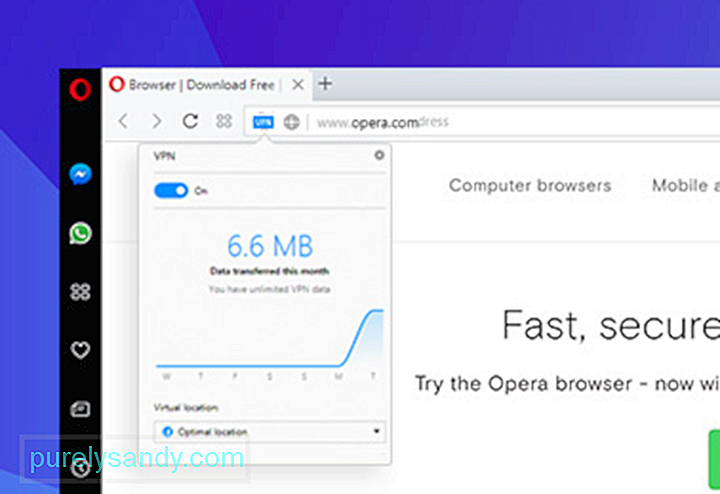
O Opera oferece uma revisão abrangente sobre seus diferentes recursos e como eles funcionam. Você pode, por exemplo, relatar ou descrever os problemas ou travamentos que encontrar nesta página.
Dica profissional: faça uma varredura em seu PC em busca de problemas de desempenho, arquivos inúteis, aplicativos prejudiciais e ameaças à segurança
que pode causar problemas de sistema ou desempenho lento.
Oferta especial. Sobre Outbyte, instruções de desinstalação, EULA, Política de Privacidade.
O navegador recomenda fazer backups regulares de seus arquivos Opera mais importantes, especialmente antes de atualizar. O primeiro passo é localizar seus arquivos: vá para Sobre o Opera ou para opera: sobre / para encontrar os caminhos exatos para o seu perfil e pastas de dados. Os arquivos para backup incluem favoritos, cookies, cookies de extensão e histórico, para citar alguns.
Tão importante é manter seu computador regularmente ajustado para um desempenho ideal. Uma ferramenta de reparo de PC segura e confiável pode encontrar e corrigir o que está causando problemas de velocidade e estabilidade, diagnosticando seu sistema Windows, limpando arquivos inúteis e melhorando a velocidade e o desempenho geral. O reparo do Opera em caso de falhas e erros é possível com as dicas fornecidas acima. Boa sorte e esperamos que funcionem para você!
Vídeo do youtube: Ajuda, o Opera continua travando Como resolver problemas do Opera no Windows 10
09, 2025

